Видалення друзів ВКонтакте
Видалення людей зі свого списку друзів ВКонтакте - стандартна можливість, що надається адміністрацією кожному користувачеві даної соціальної мережі. У більшості випадків, процес видалення приятелів, незалежно від причини, не вимагає від вас якихось складних і не завжди зрозумілих дій.
Хоч адміністрація ВКонтакте і надає можливість видаляти друзів, все ж в соц. мережі відсутня функціонал, який міг би виявитися корисним. Наприклад, неможливо видалити відразу всіх приятелів - для цього буде потрібно все робити виключно вручну. Саме тому, якщо у вас виникають проблеми такого роду, рекомендується слідувати деяким приписам.
зміст
Видаляємо друзів ВКонтакте
Для того, щоб видалити одного VK, вам потрібно виконати мінімум дій, які, головним чином, проходять через стандартний інтерфейс. При цьому, вам потрібно знати, що після того, як один покине ваш список, він залишиться в передплатників, тобто, всі ваші оновлення буде видно в його стрічці новин.
Якщо ви видаляєте людини назавжди, особливо з небажання продовжувати спілкування, рекомендується заблокувати його сторінку за допомогою функціоналу «Чорний список».
Всі можливі випадки видалення друзів можна розділити всього лише на два способи, які залежать від глобальності вашого бажання.
Спосіб 1: стандартні методи
В даному випадку вам буде потрібно стандартний інтернет-оглядач, доступ до своєї сторінці ВКонтакте і, звичайно ж, інтернет-з'єднання.
Варто знати, що для виключення приятелів, так само як і у випадку з видаленням сторінки , Вам буде надана спеціалізована кнопка.
Зверніть увагу на можливість, завдяки якій видалення можна замінити блокуванням користувача. При цьому, ваш колишній приятель точно так же покине розділ «Друзі», з однією лише різницею, що не зможе більше відвідати ваш особистий профіль ВКонтакте.
- Зайдіть на сайт соціальної мережі під своїм логіном і паролем.
- Перейдіть через головне меню в лівій частині сторінки до розділу «Друзі».
- На вкладці «Всі друзі ...» відшукайте акаунт видаляється людини.
- Навпаки аватарки обраного користувача наведіть курсор миші на кнопку «...».
- У спадному меню виберіть пункт «Прибрати з друзів».
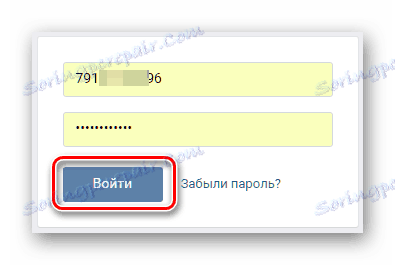
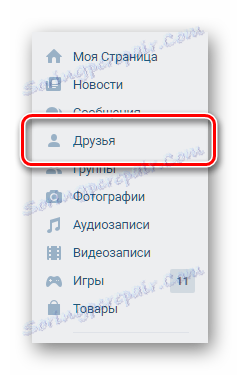
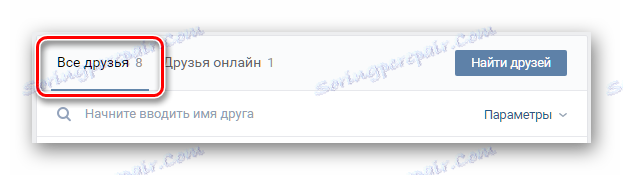


Внаслідок вищеописаних дій, людина покине розділ з вашими друзями, перемістившись в «Передплатники». Якщо ви хотіли саме цього, то проблему можна вважати повністю вирішеною. Однак при необхідності повного позбавлення від людини, рекомендується скористатися додатковими функціями.
- Поверніться на головну сторінку, скориставшись пунктом «Моя Сторінка» в лівому головному меню.
- Під основний користувальницької інформацією знайдете додаткове меню і натисніть кнопку «Передплатники».
- Знайдіть в списку людину, яку нещодавно видалили з друзів, наведіть курсор миші на його аватарку і клацніть по іконці хрестика «Заблокувати».
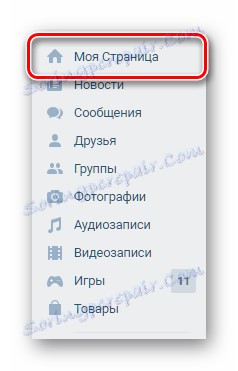
Закінчення змінюється в залежності від кількості ваших передплатників.
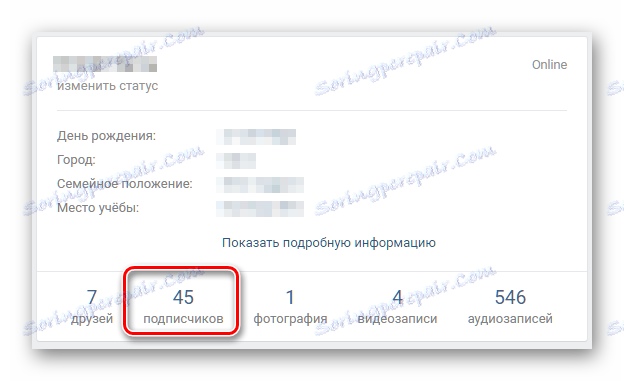
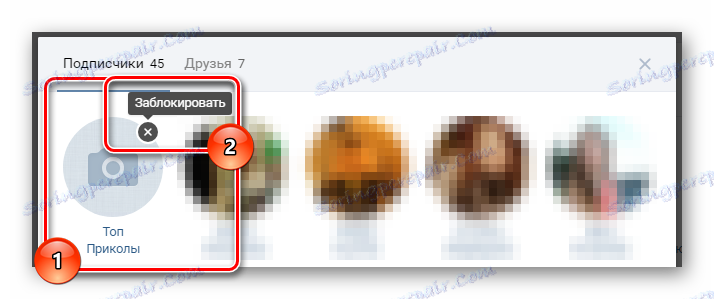
Також стандартний функціонал ВКонтакте дозволяє вам виконати видалення приятелів ще одним дочірнім способом.
- Зайдіть на сторінку людини, якого хочете видалити зі списку друзів і під аватарки знайдіть напис «У Вас в друзях».
- Виберіть спливаюче меню і виберіть пункт «Прибрати з друзів».
- При необхідності натисніть під аватарки кнопку «...».
- Виберіть пункт «Заблокувати ...».
Сторінка повинна бути працездатна - заморожені або віддалені користувачі не можуть бути прибрані у такий спосіб!
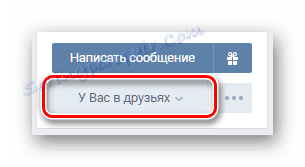
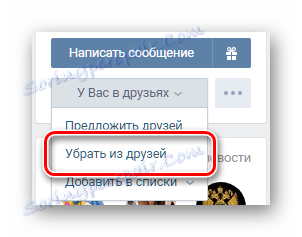
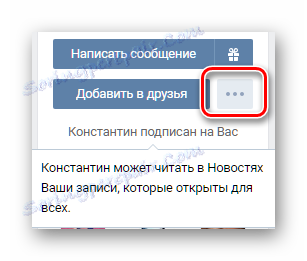
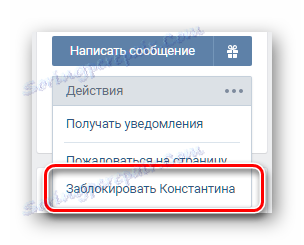
На цьому проблему з видаленням друзів ВКонтакте можна вважати повністю вирішеною. Якщо ви все зробили правильно, то користувач покине список друзів і передплатників (за вашим бажанням).
Важливо відзначити, що дана методика підходить виключно для видалення одного або декількох друзів. При необхідності позбутися відразу від усіх людей, особливо коли їх кількість більше 100, весь процес значно ускладнюється. Саме в цьому випадку рекомендується приділити увагу другим способом.
Спосіб 2: масове видалення друзів
Методика множинного видалення з друзів має на увазі позбавлення від всіх людей без будь-яких винятків. При цьому, потрібно використовувати стороннє засіб, а не стандартний функціонал ВКонтакте, як в першому способі.
Ні в якому разі не завантажуйте програми, що вимагають від вас введення логіна і пароля. У цьому випадку має місце бути вкрай висока ймовірність втрати доступу до своєї персональної сторінки.
Для вирішення проблеми з видаленням всіх друзів, ми будемо використовувати спеціальне розширення для інтернет-браузера Гугл хром - VK Friends manager. Тобто, виходячи зі сказаного, вам буде потрібно спочатку завантажити та встановити веб-оглядач до себе на комп'ютер і тільки після цього приступати до вирішення проблеми.
- Відкрийте Google Chrome останньої версії, перейдіть на офіційну сторінку розширення в інтернет-магазині Хром і натисніть кнопку «Встановити».
- Також ви можете скористатися внутрішньою системою пошуку Google Web Store по розширень і знайти необхідну доповнення.
- Не забуваємо підтвердити установку розширення.
- Далі вам необхідно увійти на сайт соціальної мережі ВКонтакте під своїм логіном і паролем.
- У правому верхньому куті браузера відшукайте значок розширення VK Friends manager і натисніть на нього.
- На сторінці, простежте, що відображається точна інформація про ваших приятелів (кількість).
- Натисніть кнопку «Зберегти всіх», щоб створити список, що включає всіх ваших друзів, для подальшого видалення.
- Введіть будь-яку назву на ваш розсуд і натисніть клавішу за допомогою кнопки «ОК».
- На екрані повинен з'явиться новий табличний «Збережені списки». Тут вам необхідно звернути увагу на колонку «Друзі».
- Натисніть третій значок, зі спливаючої підказкою «Видалити з друзів всіх, хто в цьому списку».
- Підтвердіть дію в діалоговому вікні.
- Дочекайтеся, поки процес завершиться.
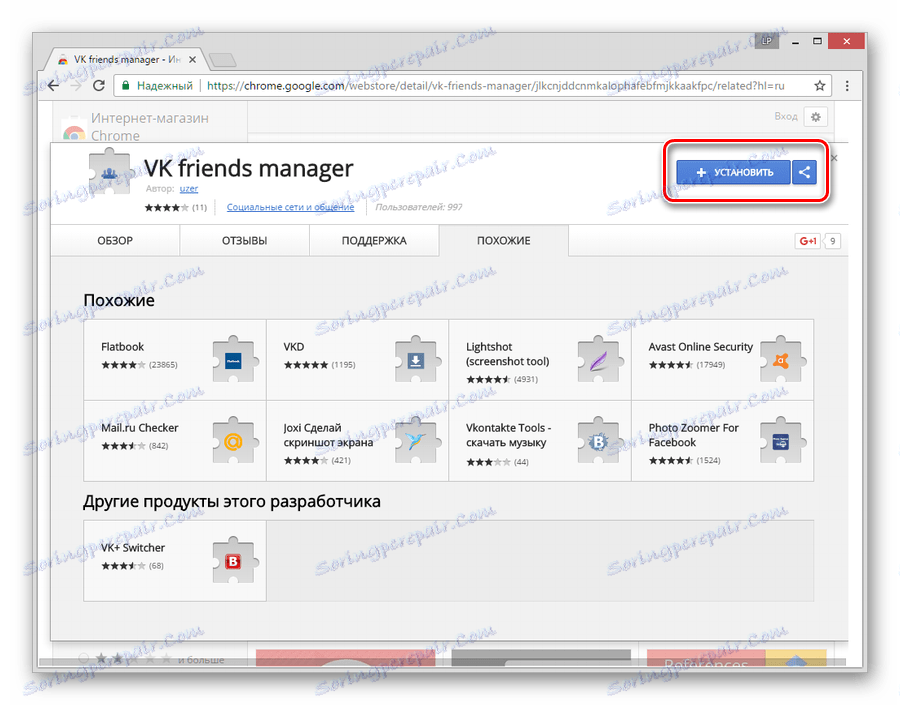
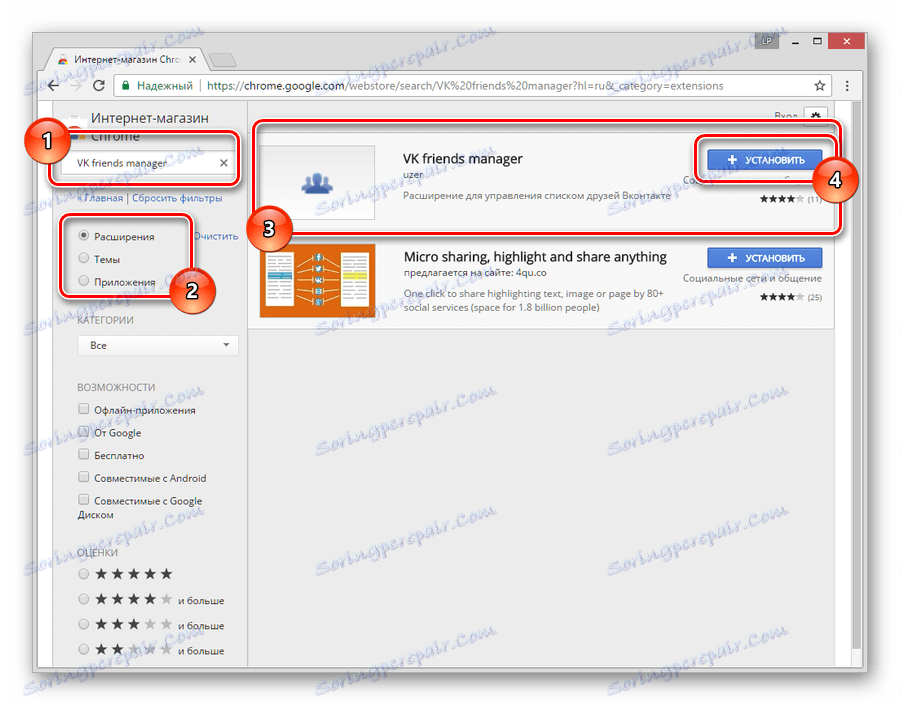
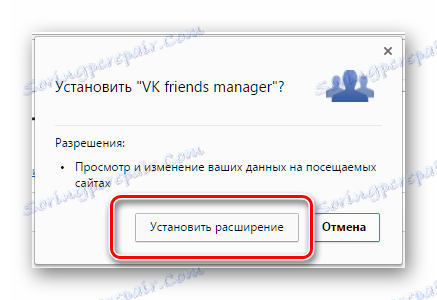
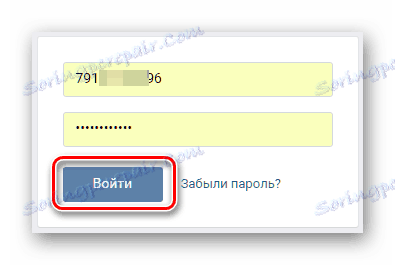

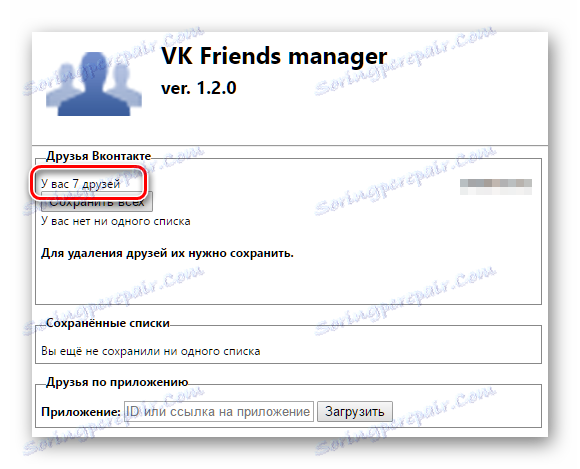
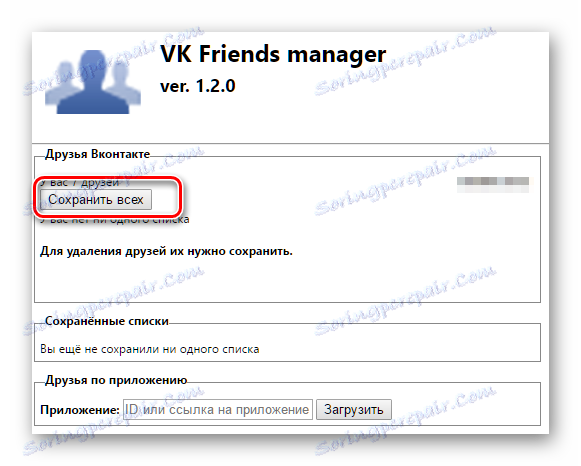
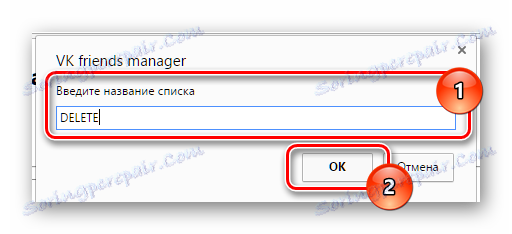
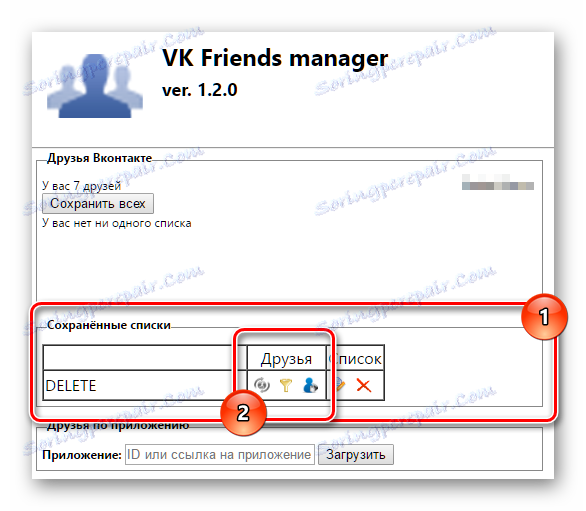
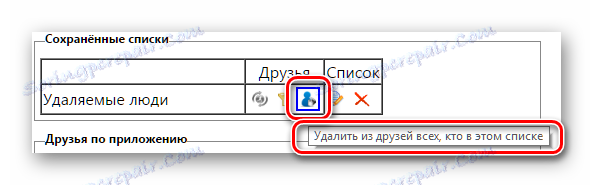
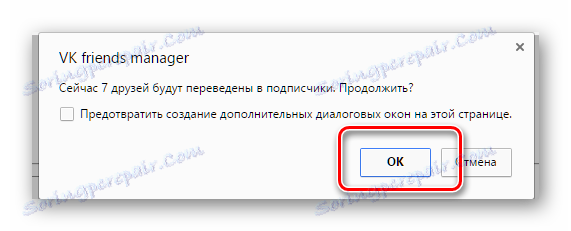
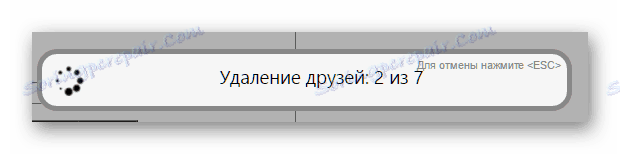
Чи не закривайте сторінку розширення, поки видалення не завершиться!
Після всіх вищеописаних дій ви можете повернутися до себе на сторінку ВКонтакте і особисто упевнитися, що ваш список друзів був очищений. Тут же зверніть увагу, що завдяки цьому ж додатку ви можете відновити всіх віддалених друзів.
Браузерні розширення VK Friends manager надає функціонал виключно для очищення списку приятелів. Тобто, всі видалені люди опиняться у вас в передплатників, а не в чорному списку.
Крім іншого, за допомогою цього ж доповнення ви можете видалити не тільки всіх приятелів, але і певну групу людей. В даному випадку доведеться комбінувати стандартний функціонал ВКонтакте з можливостями VK Friends manager.
- Увійдіть на сайт VK.com і через головне меню перейдіть в розділ «Друзі».
- За допомогою правого списку розділів знайдіть і розкрийте пункт «Списки друзів».
- У самому низу натисніть кнопку «Створити новий список».
- Тут вам необхідно ввести будь-який зручний назву списку (для простоти подальшого використання програми), вибрати людей, яких ви хочете видалити і натиснути кнопку «Зберегти».
- Далі перейдіть на сторінку розширення VK Friends manager через верхню панель Хрома.
- Під написом «Зберегти всіх», зі списку виберете тільки що створену групу користувачів.
- Натисніть кнопку «Зберегти зміни», введіть назву та підтвердіть створення.
- Далі потрібно вчинити так само, як у випадку видалення всіх друзів. Тобто, в таблиці справа в колонці «Друзі» натисніть по третій іконці з символічною підказкою і підтвердіть свої дії.
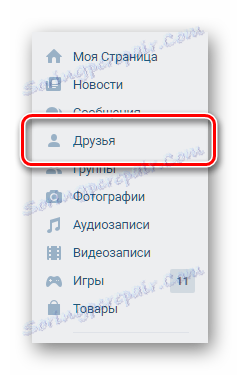
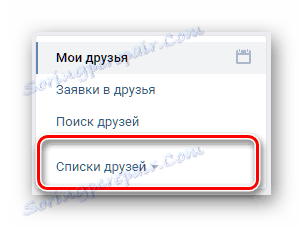
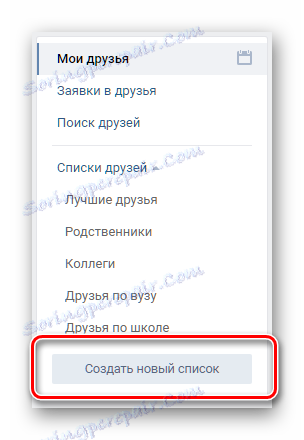
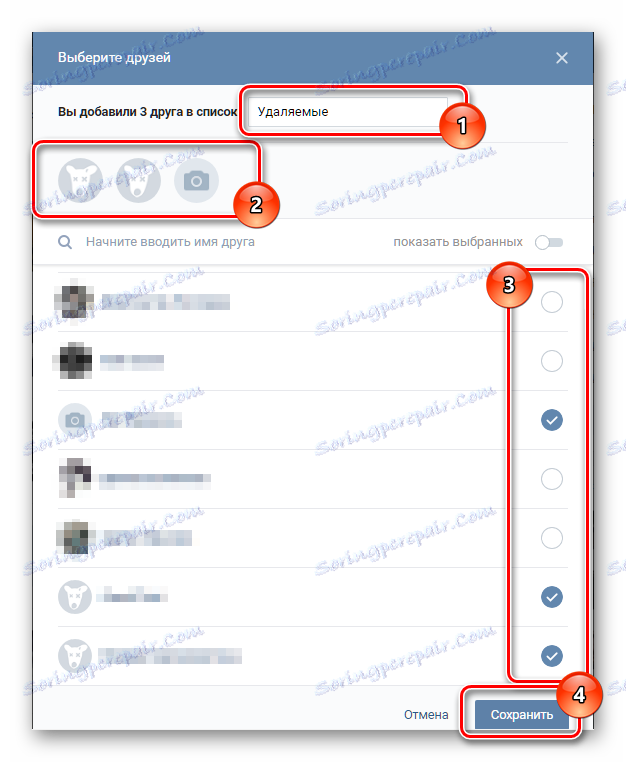


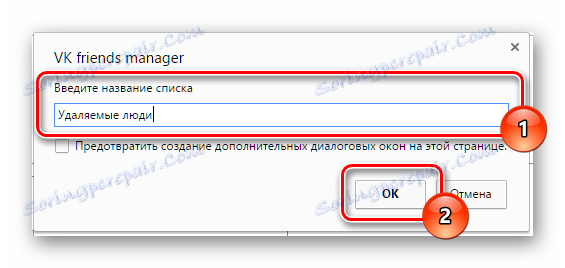
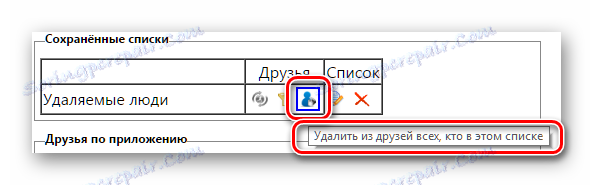
Після успішного видалення ви можете сміливо деінсталювати і дане розширення або повернутися до використання переважного інтернет-браузера.
Важливо зауважити, що якщо у вас багато приятелів і ви хочете очистити список друзів, залишивши невелику групу людей, можливо також використовувати цю програму. Для цього, в першу чергу, виконайте всі описані дії зі створення списку ВКонтакте, але включіть в нього виключно тих людей, яких хочете залишити.
- Перейдіть на сторінку розширення і збережіть створений заздалегідь список.
- В з'явилася таблиці в колонці «Друзі» натисніть по другій іконі, з підказкою «Видалити всіх, кого немає в цьому списку».
- Як тільки процес деінсталяції буде завершено, ви можете сміливо повернутися на сторінку VK.com і переконатися, що залишилися тільки обрані вами люди.

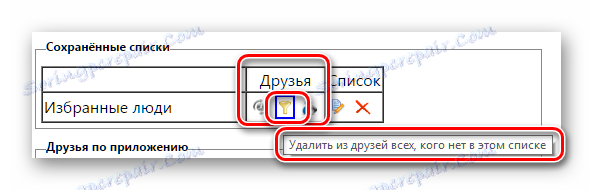
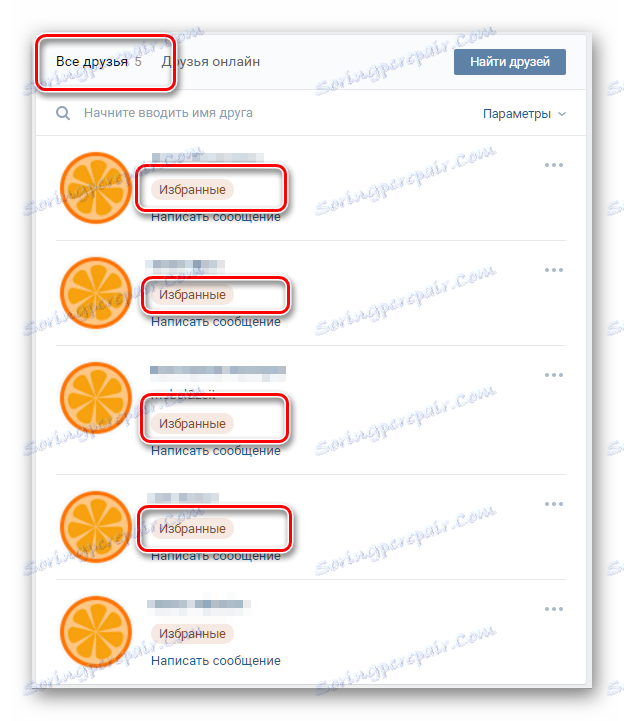
У разі обох названих методик, ви можете без будь-яких проблем і побоювань видалити абсолютно будь-якого приятеля. Блокувати ж користувачів вам доведеться в будь-якому випадку виключно в ручному режимі.
Як видаляти друзів, ви повинні вирішувати самі, виходячи з особистих переваг. Бажаємо успіху!